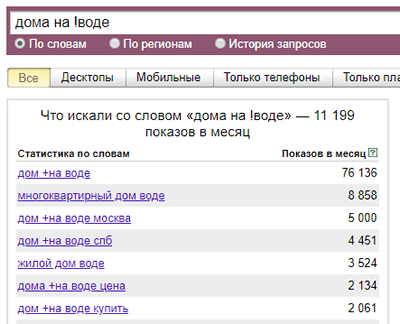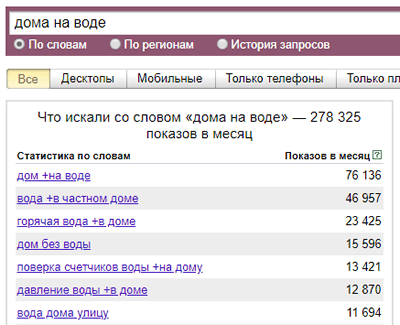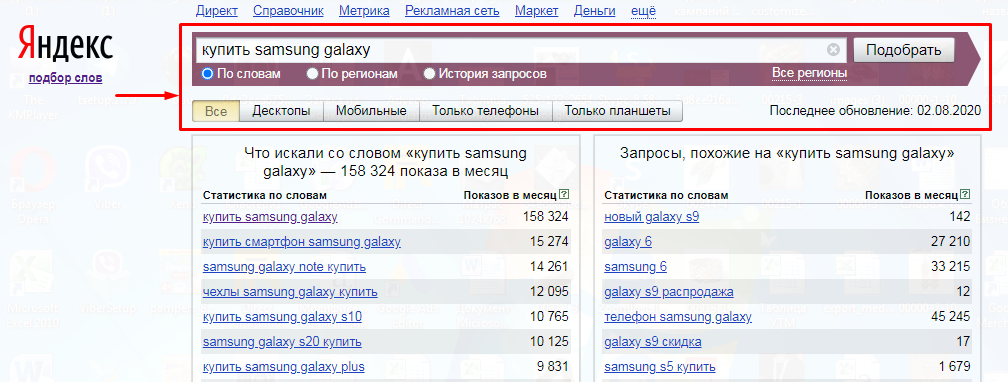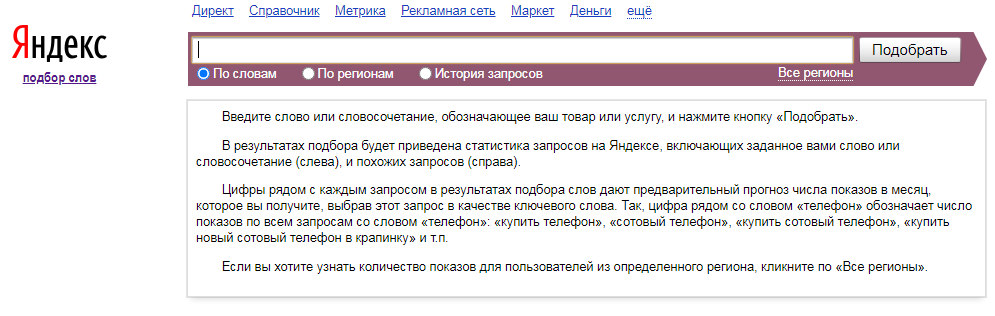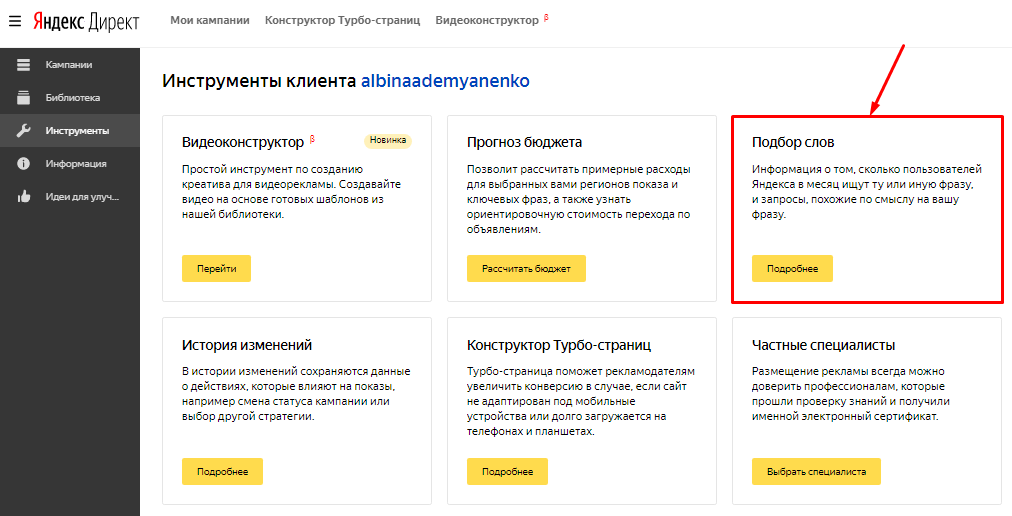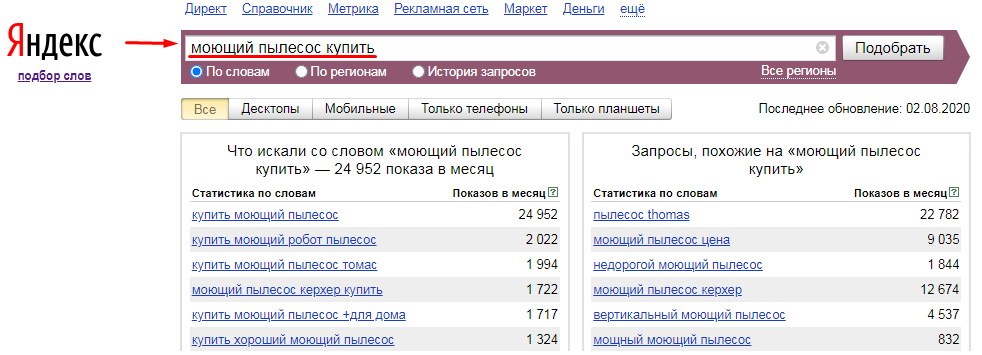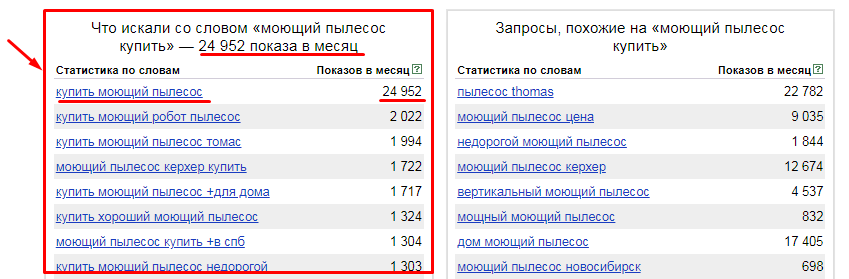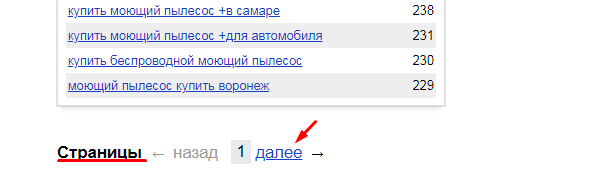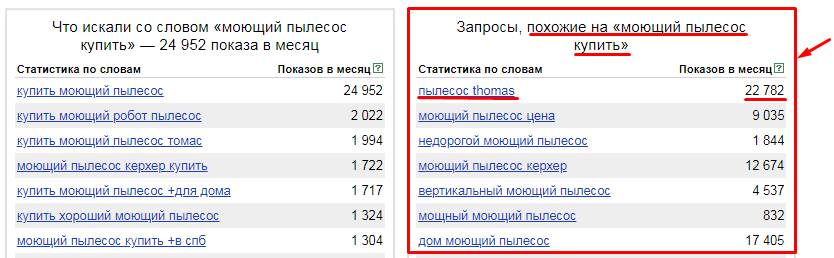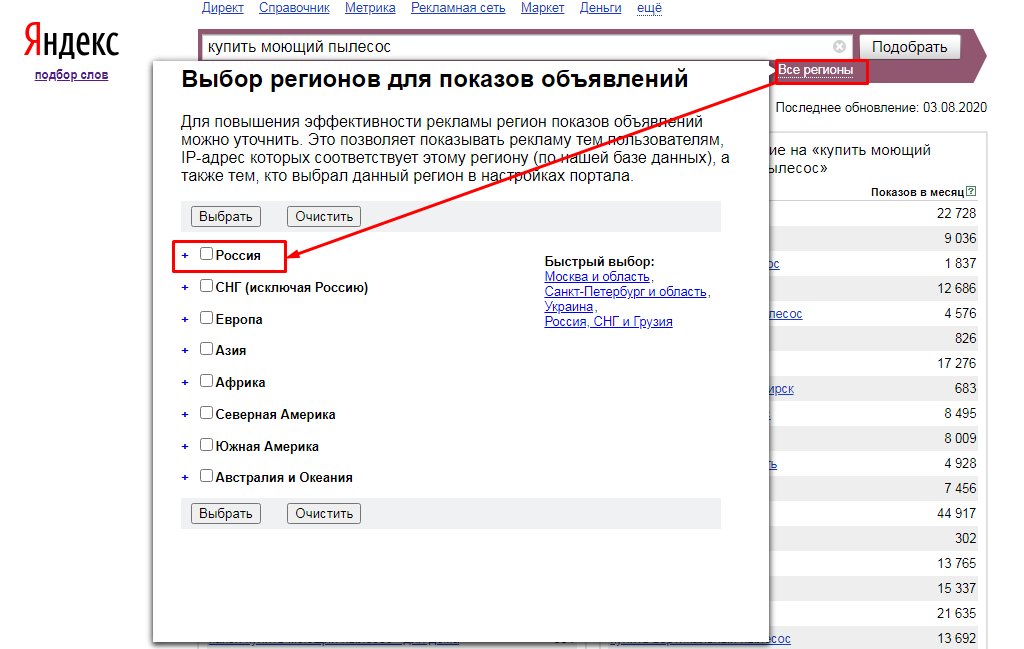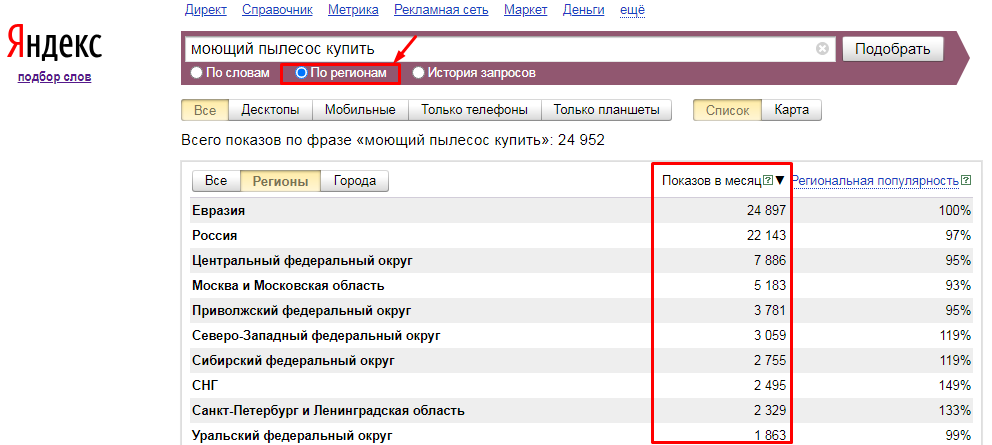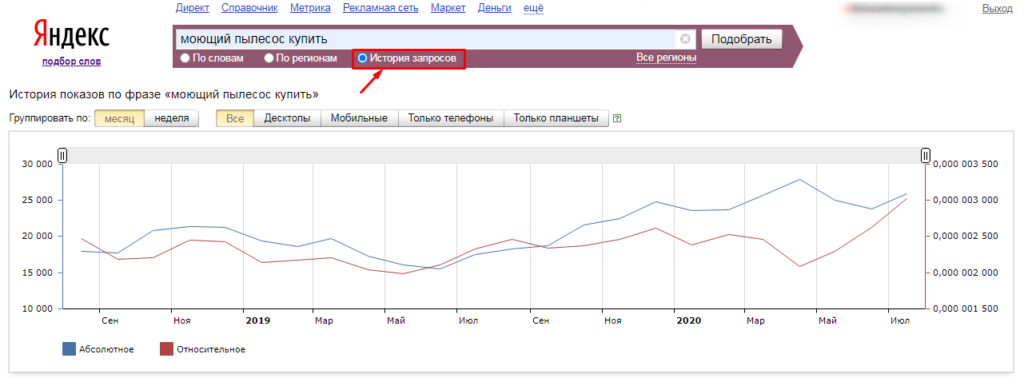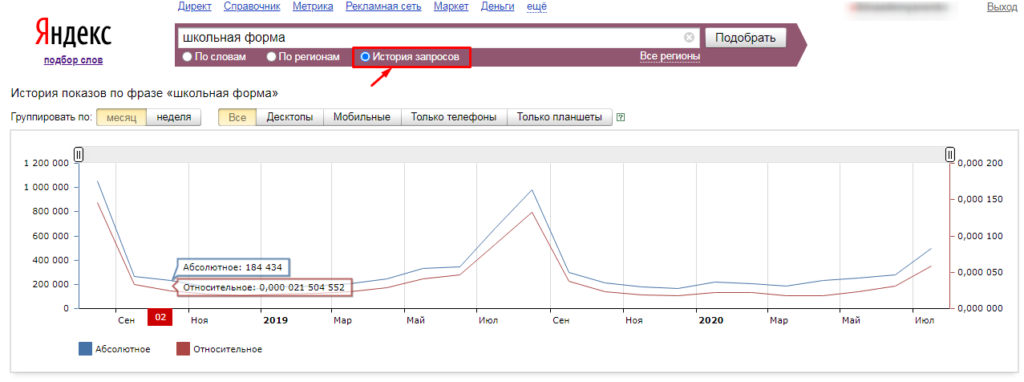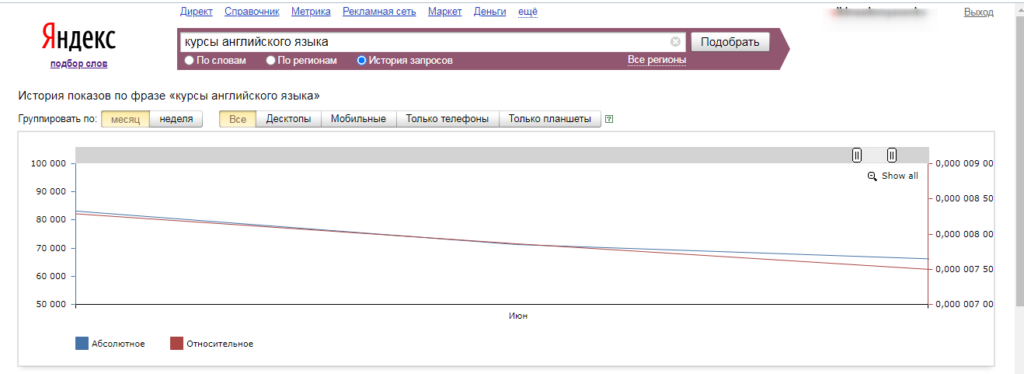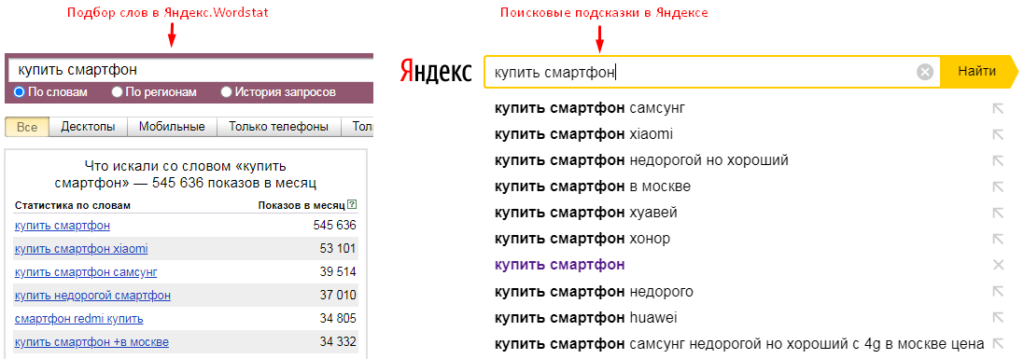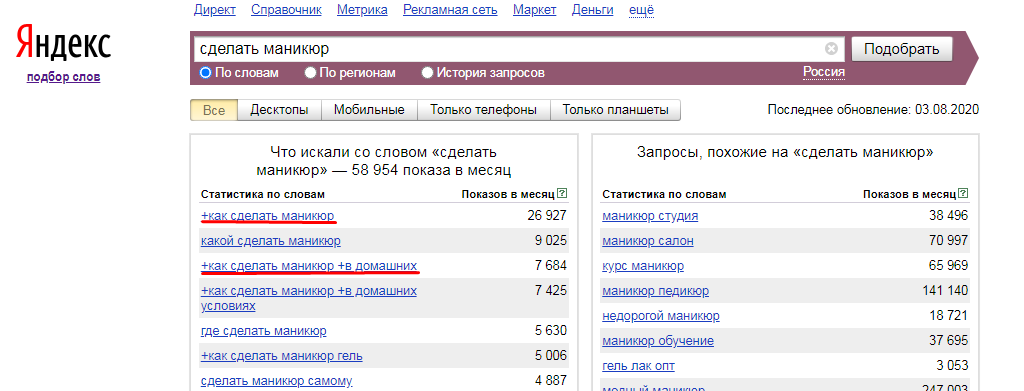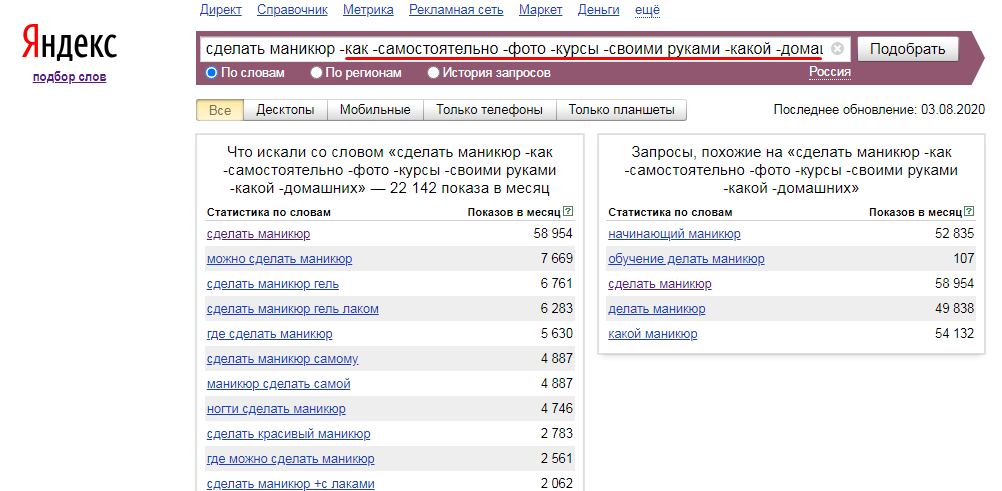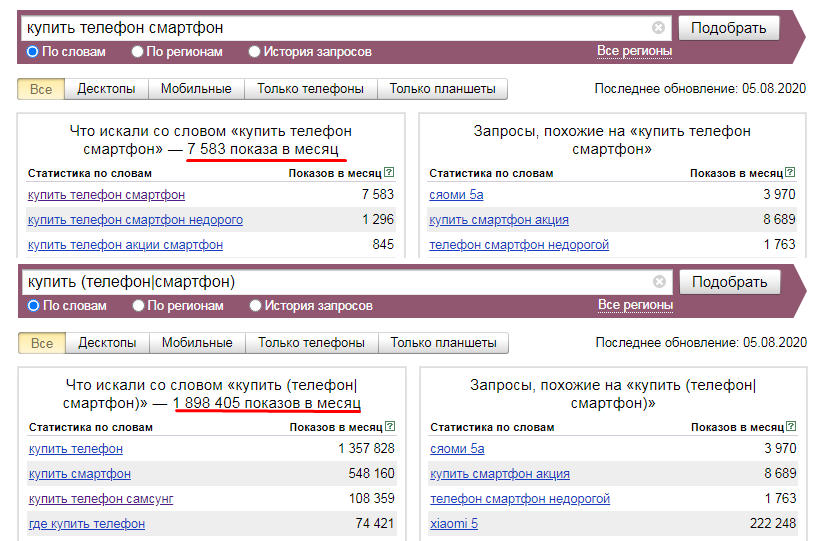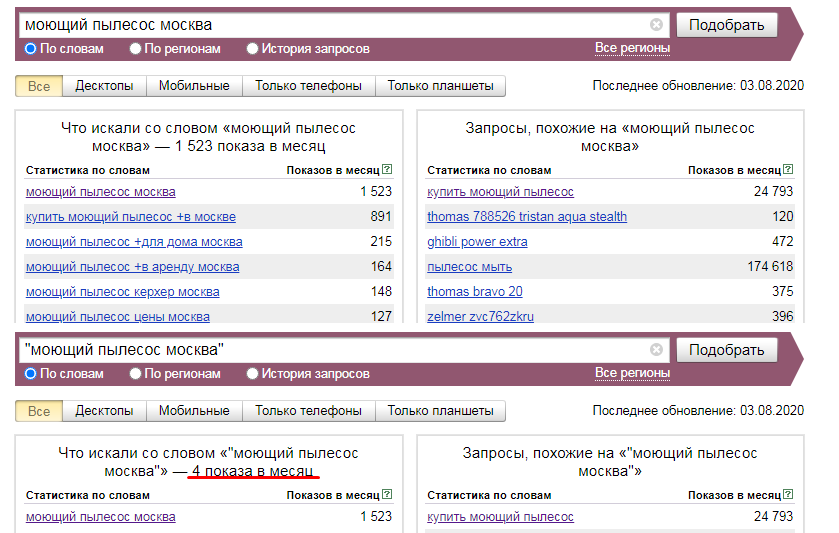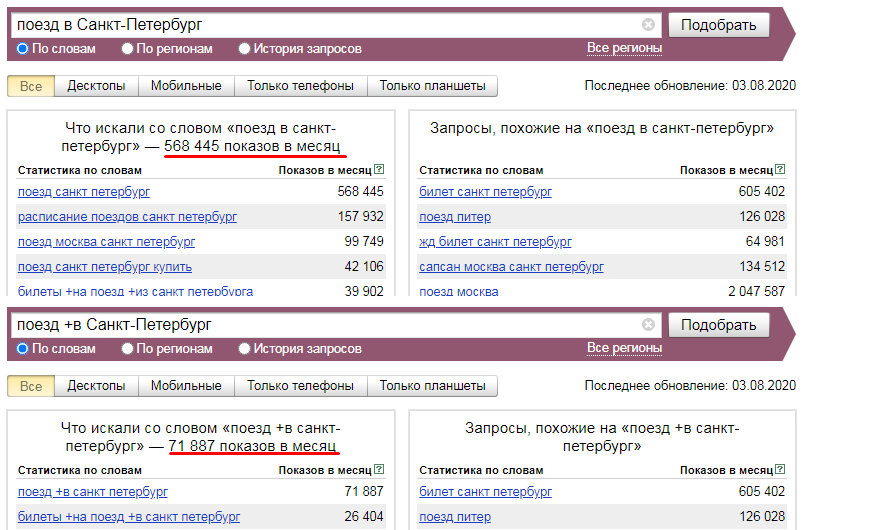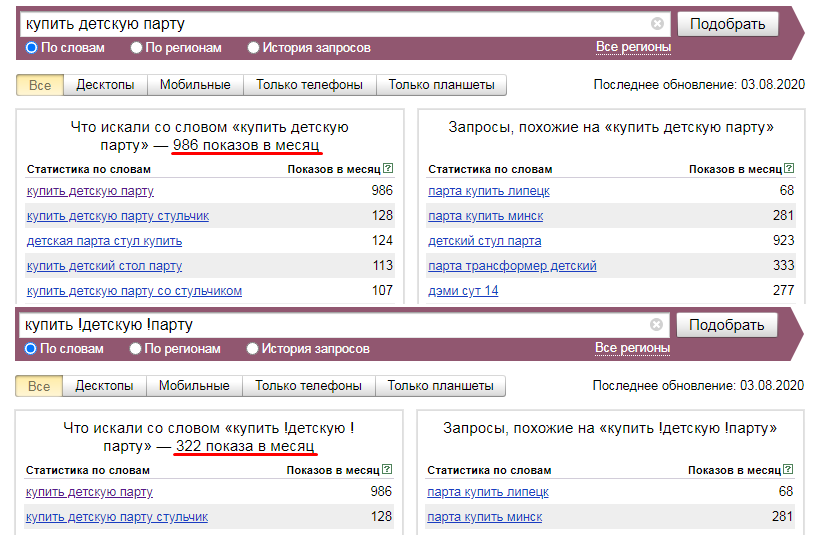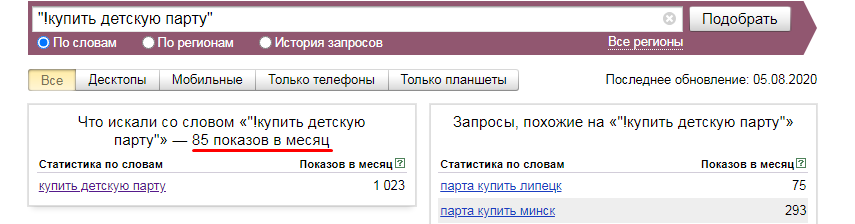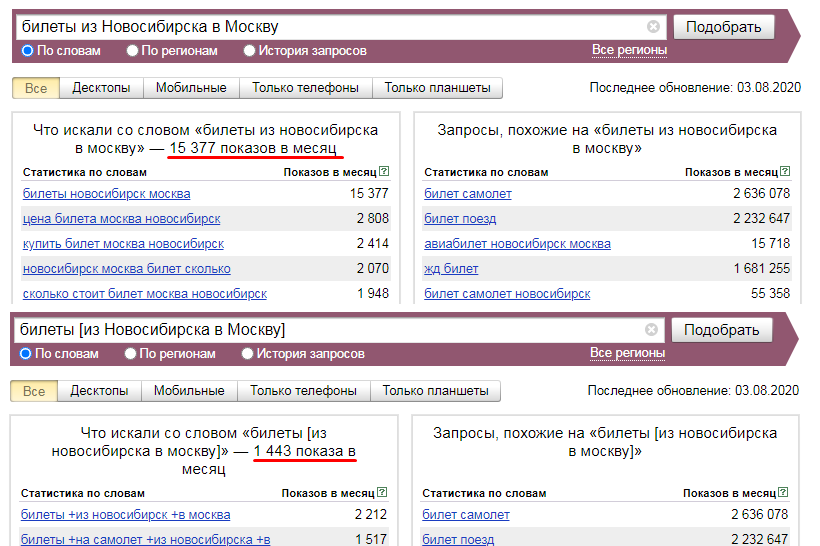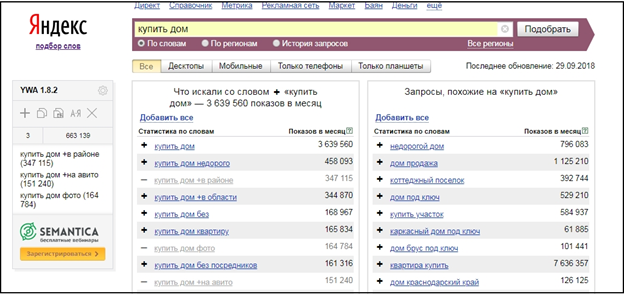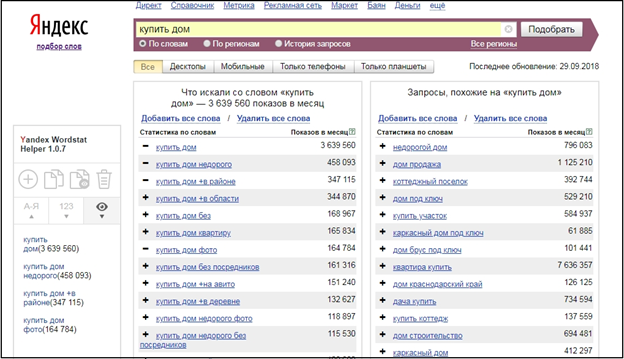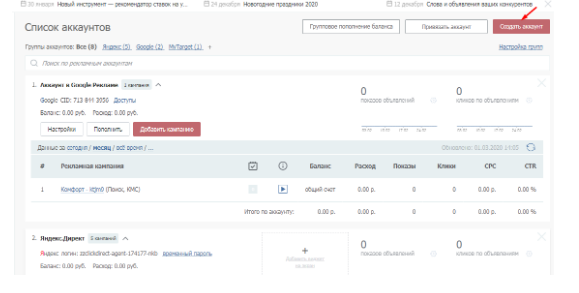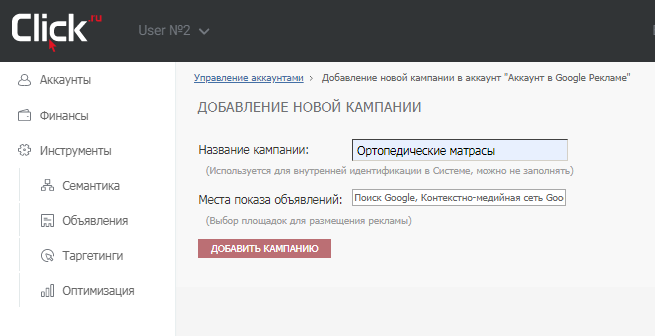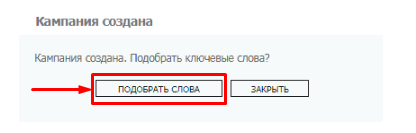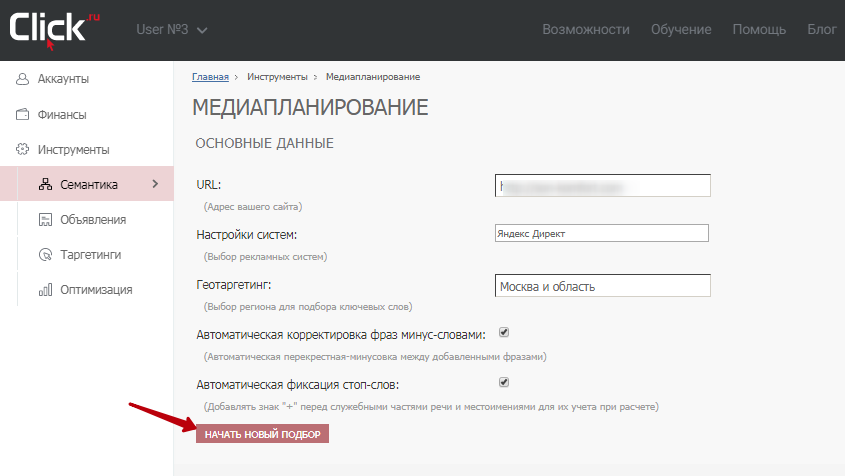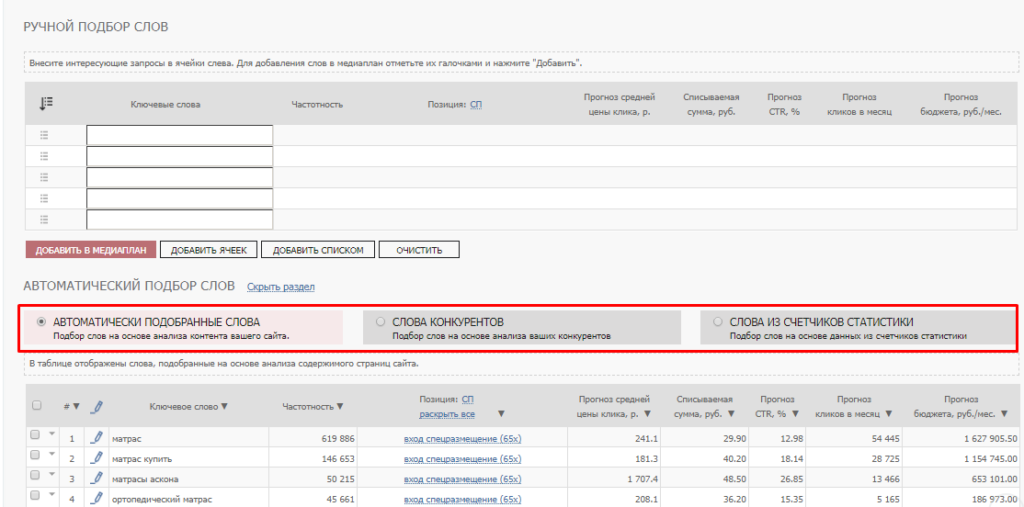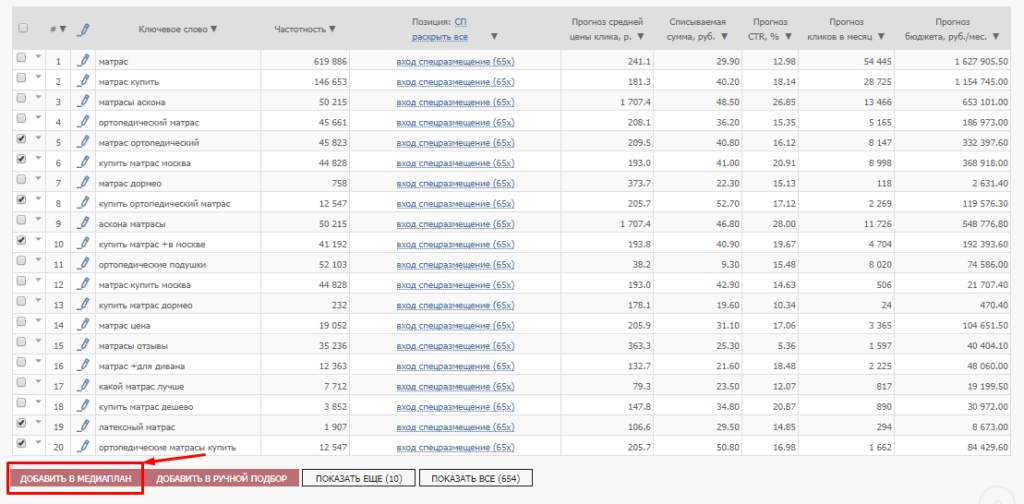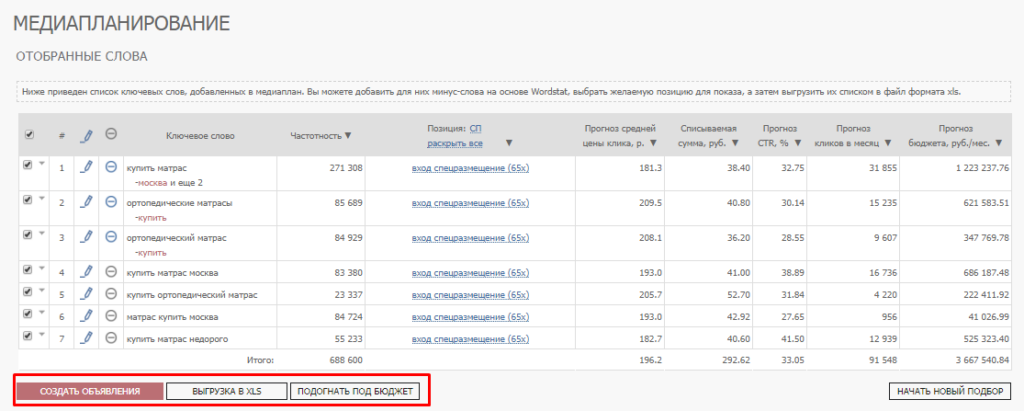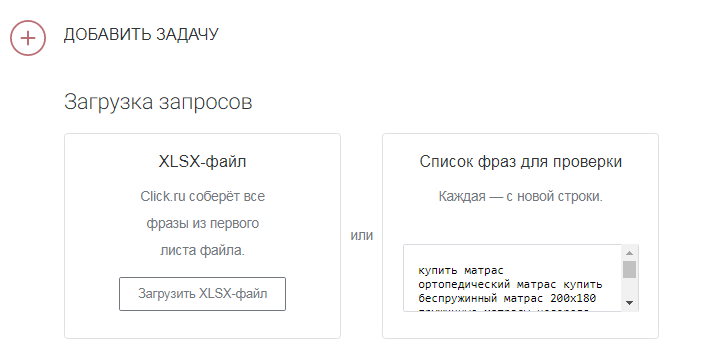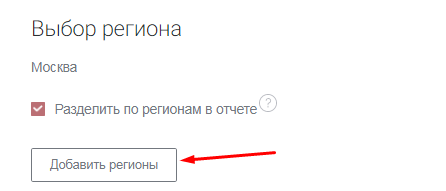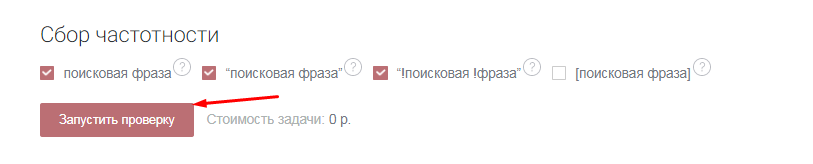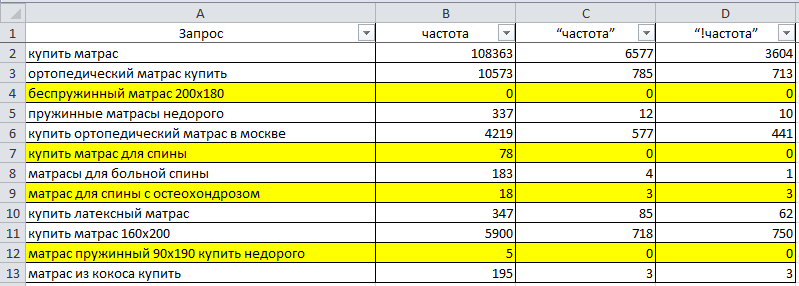Что значит относительное и абсолютное значение в вордстате
Яндекс.Вордстат: инструкция по применению
В статьях о продвижении сайтов мы часто рекомендуем сервис Яндекс.Вордстат.
Что такое Яндекс.Вордстат
Это простой, удобный и (что важно!) бесплатный ресурс, пользующийся высокой популярностью у интернет- маркетологов и оптимизаторов. Сегодня мы разберем Яндекс.Вордстат по запчастям.
Зачем нужен Яндекс.Вордстат?
Вордстат необходим, чтобы отслеживать статистику поисковых запросов в системе Яндекс. На основании этой статистики можно:
Что показывает Яндекс.Вордстат?
Общее число запросов, содержащих нужную фразу.
Запросы по уточненным фразам, включающим в себя интересующую вас.
Другие запросы, которые также вводили пользователи, интересовавшиеся этой фразой.
Яндекс Вордстат позволяет смотреть общую статистику (для всех типов устройств), а также выборочную статистику по десктопным (сюда включаются настольные компьютеры и ноутбуки), мобильным устройствам (это телефоны и планшеты), только телефонам и только планшетам.
Функция показа частоты запросов только для мобильных устройств позволяет спрогнозировать мобильный трафик на сайт и помогает в принятии решения об адаптации сайта. Хотя «мобилизация» – это устойчивый тренд последних лет, так что в любом случае стоит задуматься о том, как адаптировать сайт под мобильные устройства.
Статистика показов в отдельных регионах.
Если вы продаете велосипеды в Томске, вряд ли вас интересует статистика по всей России. Просто найдите интересующий вас регион и нажмите на кнопку «выбрать»:
Если вас интересует сразу несколько городов, можно посмотреть общую сводку по регионам, выбрав соответствующий поиск:
Здесь данные представлены в фактических и процентных значениях. Процентные значения показывают региональную популярность: значения выше 100% говорят о том, что интерес к запросу в регионе выше среднего по России, и наоборот, значения ниже 100% говорят о пониженном спросе.
Информация помогает принимать стратегические решения о выходах на новые рынки.
Так для крупного продавца велосипедов выход на Екатеринбург (107%), вероятно, будет интереснее, чем выход на рынок Новосибирска (74%), хотя численность населения Новосибирска на 125 тыс. больше.
НО! Для принятия столь важного решения здесь надо смотреть и на другие показатели (конкуренция, средний доход населения и т. д.).
История запросов и сезонные колебания.
Яндекс.Вордстат позволяет посмотреть, как менялась статистика запроса во времени. Для этого задайте поиск по «истории запросов». Выберите тип детализации (по месяцам или неделям) и задайте регион (если интересует статистика в конкретном регионе).
Из примера видно, что запрос «велосипед» имеет ярко выраженный сезонный спрос. Что, в общем-то, логично, учитывая климатические условия нашей страны.
Что значит абсолютное и относительное значение в Вордстате?
Обратите внимание, что показания статистики представлены в 2-х графиках: абсолютное и относительное. Попробуем разобраться.
Абсолютный показатель – это фактическое значение показов в разные периоды времени.
Например, в июне 2020 пользователи 5 909 651 раз запрашивали фразы, содержащие слово «велосипед», а в августе 2020 таких запросов было 4 152 377
Относительный показатель – это отношение показов по интересующему слову к общему числу показов в сети. Он демонстрирует популярность запроса среди всех других.
Оба графика должны идти ровно, повторяя друг друга (на примере так оно и есть).
Если графики резко расходятся, это может означать, что с запросом что-то не так. Возможно, идет автоматическая накрутка запроса или, несмотря на общий сезонный спад, интерес к запросу выше нормы (если график относительного значения выше абсолютного). Или же наоборот – спрос должен был быть выше, а он ниже ожидаемых значений (если график относительного ниже абсолютного).
Операторы Яндекс.Вордстат
Все вышеприведенные примеры демонстрируют статистику по запросам широкого спектра. То есть, когда мы запрашиваем у Wordstat статистику по запросу «велосипед» и видим цифру 6 887 204, то это вовсе не значит, что пользователи искали слово «велосипед» такое количество раз. Статистика показывает сумму различных запросов, включающих это слово, в том числе «купить велосипед», «велосипед цена» и т. д.
Уточнить статистику запросов можно с помощью различных операторов.
Данный оператор уточняет статистику именно по интересуемому слову/фразе (без «хвостов» – дополнительных слов).
Чувствуете разницу? 85 тысяч запросов, это уже не 6,8 млн.
А сколько раз запрашивали фразу «купить трехколесный велосипед»?
1 045 раз. При этом считаются все словоформы, такие как «купить трехколеснЫЕ велосипедЫ», «куплЮ трехколесный велосипед» и т. д.
Такой оператор помогает при разработке правильного семантического ядра сайта.
Данный оператор позволяет зафиксировать форму слова (число, падеж, время).
Например, если вы хотите узнать частоту запроса «купить билет в МосквУ», а не «купить билет в МосквЕ», вам очень пригодится данный оператор.
Используйте данный оператор, когда ищете анкоры для ссылок.
Яндекс.Вордстат по умолчанию не считает предлоги и союзы в статистике (они считаются стоп-словами). Иногда очень важно учитывать эти части речи, так как в другом случае поменяется смысл. Сравните, что показывает Wordstat при вводе запроса «запись на студии» просто так, и с использованием оператора «плюс»:
Данный оператор действует наоборот – он исключает из статистики нежелательные «хвосты» (слова).
Например, если интернет-магазин осуществляет продажу только элитной мебели, то вся информация по запросам, связанным с недорогой мебелью, будет только мешать. Их можно убрать с помощью оператора «минус»
Если бы мы просто посмотрели статистику по слову «купить мебель», то увидели бы 439 013 запросов, а исключив неинтересные нам «хвосты», получили уже другие данные. И опять же, в этом случае мы облегчаем себе дальнейшую работу с уточненными запросами.
Данный оператор помогает сузить число просматриваемых ключевых слов, например, при составлении семантического ядра сайта.
Чтобы не вводить один за одним похожие запросы, мы используем оператор «перебора».
Например, нас интересуют такие запросы, как «купить складной велосипед», «купить спортивный велосипед», «купить горный велосипед» и т.д. в зависимости от ассортимента магазина. Можно искать статистику по всем этим запросам поочередно, а можно все сразу
Данный оператор Wordstat помогает в разработке семантического ядра, значительно экономя время на подбор запросов.
* Несколько одинаковых слов в запросе
При использовании оператора «» (кавычки), повтор одного и того же слова/предлога/цифры воспринимается Вордстатом как любое слово из выдачи Wordstat по указанной длине ключевика. То есть, если в кавычках 3 слова, 2 из которых повторяются, то Wordstat показывает статистику по фразам из 3-х слов, включающих в себя 2 указанных + 1 любое другое.
Если мы введем запрос «купить велосипед велосипед велосипед велосипед» (5 слов в кавычках), то получим статистику по запросам типа «купить велосипед в Москве недорого», «купить велосипед в Москве распродажа» и т. д.
Этот момент необходимо учитывать при работе с запросами, включающими в себя повторы. Например, статистика по запросам типа «фильм о фильмах», «1+1» будет искажена.
Если нужна статистика по таким повторным запросам, используйте оператор «!».
Недостатки операторов Wordstat
Операторы Яндекс.Вордстат – штука удобная. Они позволяют получать точные данные по большому числу запросов за короткое время. Но даже у них есть недоработки.
Во-вторых, операторы Wordstat не работают при просмотре истории запросов. Поэтому просматривать историю и сезонность мы можем только по запросам широкого спектра.
Частые ошибки при работе с Яндекс.Вордстат
Если пользователь не умеет использовать операторы сервиса Яндекс.Вордстат, то зачастую получает ошибочные данные и тратит свое время на запросы-пустышки.
При разработке семантического ядра и поиске анкоров для ссылочного продвижения обязательно используйте операторы «» и/или «!».
Если планируете продвижение сайта в одном конкретном регионе, но не уточняете регион при просмотре статистики, то получите ошибочные прогнозы.
Если владелец сайта заказывает продвижение у специалистов, то нечестные на руку оптимизаторы могут его обмануть, особенно если продвижение идет не по позициям, а по трафику (о разнице этих 2-х методов мы писали тут). Ведь рост трафика может идти естественным образом.
Или же, наоборот, ключевые слова подобраны правильно, и тактика продвижения выбрана верно, но не учтено снижение сезонного спроса – результат не впечатляет, после чего принимается решение о смене курса.
Если все вышесказанное для вас утомительно, то обращайтесь к нам, поможем подобрать семантическое ядро. При работе с ключами и анкорами в тарифах «Бизнес» и при написании текстов, а также при комплексном продвижении, мы учитываем оператор «» (кавычки) и обязательно смотрим на регион, в котором работает сайт.
Яндекс Wordstat: как применять в контекстной рекламе
Как правильно читать статистику Вордстата и автоматизировать работу с ним
Вордстат — базовый сервис Яндекса для анализа поискового спроса и подбора ключевых слов. Рассказываем, как с ним правильно работать, чтобы получать данные для анализа целевой аудитории и оценки потенциала рекламных кампаний.
Яндекс Wordstat: что это и какие задачи решает
Яндекс Wordstat — это бесплатный сервис для оценки и анализа интересов пользователей. Он показывает подробную статистику по поисковым запросам.
Интерфейс инструмента интуитивно понятен. Нужно задать в поисковой строке интересующую фразу и кликнуть кнопку «Подобрать».
Чтобы понять, что такое Яндекс Wordstat и зачем он нужен, достаточно посмотреть на данные, которые он выдает:
1. Общая статистика по запросам:
2. Статистика показов по регионам (можно смотреть совокупную сводку по нескольким городам).
3. Статистика показов по устройствам (мобайл, десктоп, планшеты).
4. История сезонных колебаний — для просмотра статистики за последние 2 года.
Таким образом, Яндекс Вордстат в контекстной рекламе подходит для решения таких задач:
Как читать и применять Wordstat-статистику: инструкция по использованию
Интерфейс Вордстата
Для подбора слов и просмотра статистики в Яндекс Wordstat нужен аккаунт в Яндексе. Для регистрации аккаунта перейдите сюда.
Войти в Яндекс Wordstat можно:
1. По адресу wordstat.yandex.ru.
2. Из интерфейса Директа. В главном меню выберите раздел «Инструменты» — «Подбор слов».
Нажмите кнопку «Подробнее», и вы попадете на страницу инструмента:
Для начала работы введите ключевое слово или фразу в поисковую строку. Нажмите «Подобрать».
Инструмент собирает статистику по введенной фразе. Статистика показывается в двух колонках:
Левая колонка. Показывается статистика по заданной ключевой фразе и по словам, которые пользователи искали вместе с этой фразой. Например, запрос «моющий пылесос купить» за месяц вводили 24 952 раза. Из этих 24 952 запросов пользователи 2 022 раза искали пылесосы по запросу «купить моющий робот пылесос», 1 994 раз вводили «купить моющий пылесос томас», 1 722 раза — «моющий пылесос керхер купить». Если сложить сумму всех показов в месяц по каждому слову, то получится общее число показов в месяц — 24 952.
Для популярных запросов внизу располагается постраничная навигация. Всего по одной фразе Яндекс Вордстат позволяет собрать до 2 000 ключевых фраз. Максимальная глубина страниц – 40.
Правая колонка. Показываются похожие словосочетания, которые вводятся пользователями помимо указанного слова — из этого столбца можно выбрать дополнительные маски запросов.
Здесь показаны словосочетания, вводимые пользователями при поиске информации по основной указанной фразе. При этом часто запрос включает часть исходной фразы.
Например, вместе с фразой «моющий пылесос купить» пользователей интересует «пылесос thomas», «мощный моющий пылесос» и прочее. С использованием правой колонки можно значительно расширить число ключевых слов.
Обратите внимание, что по умолчанию статистика показывается по всем регионам. Для получения статистики только по России, Центральному региону или Москве кликните на «Все регионы» и отметьте нужные регионы показа.
Статистика запросов по регионам
Результаты статистики можно отсортировать по региональной принадлежности. Для этого выберите раздел «Все регионы» и отметьте нужные места.
Какие данные показываются:
В разрезе регионов можно посмотреть не только количество показов в месяц, но и региональную популярность по запросу. Этот показатель отображается в процентах и рассчитывается как отношение доли, которую регион занимает по данному слову, к доле всех показов.
Оценка региональной популярности:
Тренды и сезонность
При помощи Яндекс Wordstat можно отслеживать тренды и оценивать сезонность. Для этого используйте функцию «История запросов». На открывшемся графике можно посмотреть, как меняется популярность фразы по периодам и есть ли тенденция к увеличению спроса.
Например, посмотрим историю запросов по фразе «моющий пылесос купить». По графику видно, что спрос на моющие пылесосы в 2020 году вырос по сравнению с 2019 годом. Сезонность спроса на этот товар не выражена.
Теперь посмотрим, как меняется история запросов по фразе «школьная форма». Резкий всплеск спроса наблюдается в период с августа по сентябрь. Далее спрос на этот товар падает, а с июля опять растет.
По неуклонному увеличению популярности ключевого слова можно отследить тренды в самом начале их популярности и создать кампании под эти запросы.
Недостаток функции «Треды и сезонность» — вы не получите данные «на сегодня», потому что Яндекс Wordstat работает со статистикой запросов за прошлые периоды.
История запросов
Раздел с историей запросов удобно использовать для анализа особенностей спроса. Для этого нужно уметь трактовать показатели абсолютного и относительного значения.
Абсолютное значение — это действительное число показов в различные временные периоды.
Относительное значение — отношение показов по анализируемому слову к совокупному количеству показов в сети, которое показывает уровень популярности слова или словосочетания среди всех прочих.
Обе линии на графике Wordstat должны отображаться почти одинаково — как в примере ниже по запросу «курсы английского языка».
Когда линии заметно расходятся, это может свидетельствовать об автоматической накрутке. При нахождении линии абсолютного значения выше линии относительного значения интерес превышает норму. Когда линия относительного значения ниже абсолютного, то спрос меньше ожидаемых значений.
Особенности работы с поисковыми подсказками
Искать тренды с помощью сервиса подбора слов можно на основании поисковых подсказок. Введите ключ в поисковую строку Яндекса и посмотрите подсказки поисковика. Например, при вводе фразы «купить смартфон» отображаются следующие подсказки:
Из подсказок видно, что большинство пользователей при покупке телефона интересует его модель и регион покупки.
Выводы по сравнению результатов подбора слов в Яндекс.Wordstat с поисковыми подсказками Яндекса:
При проверке через Яндекс Wordstat некоторые подсказки не показываются. Это демонстрирует текущий интерес аудитории, который еще не попал в статистику. Создавая контент под реальные запросы пользователей, вы можете уловить тренд в самом его начале.
Минус-слова
При добавлении минус-слов в строку поиска вы исключите лишние слова и оцените реальный спрос, не делая ложных выводов.
Допустим, салон продвигает услугу маникюра. Логично, что основное ключевое слово может звучать как «сделать маникюр». Проверка фразы через Яндекс Вордстат показывает, что пользователи часто ищут, как сделать маникюр самостоятельно.
Для исключения слов, не предполагающих получения услуги в салоне, поставьте минус перед нежелательным словом после основной фразы. Сравните результаты подбора:
Минус-слов может быть достаточно много, но, потратив время на минусовку, вы исключите ненужные сочетания и сэкономите время.
Внимание! Бизнесу лучше руководствоваться коммерческими словосочетаниями, включающими слова «заказать», «купить», «с доставкой» и т. п. Информационные ключи хуже генерируют продажи. А некоторые из них вроде «в домашних условиях», «самостоятельно», «своими руками» и вовсе исключают продажи.
Операторы соответствия в Вордстате
Чтобы узнать в Яндекс Вордстате точное число показов по фразе в указанной вами словоформе, используйте операторы. Действуют они при поиске по словам и регионам.
Примеры практического применения операторов
Операторы помогают уточнить результаты поиска в Яндекс Вордстате. Без их использования мы увидим только совокупность разных запросов с указанным словом. Рассмотрим, как применять разные операторы на практике.
Кавычки » «
Например, мы продаем моющие пылесосы. При вводе в Вордстате запроса «купить гироскутер» без применения операторов получаем следующий результат:
Без применения операторов статистика отображает результат 1 523 показов в месяц. После заключения запроса в кавычки получаем всего 4 показа в месяц.
Плюс +
Этот оператор делает стоп-слово в поисковой фразе обязательным. Используется для фиксации предлогов, союзов и других слов из одной, двух или трех букв, которые по умолчанию не учитывает Вордстат.
К примеру, продаем билеты на поезд в Санкт-Петербург. Без применения оператора статистика показывает 568 445 показов в месяц, при этом показываются нерелевантные фразы, например, «билеты на поезд из Санкт-Петербурга».
Задаем фразу с оператором + и получаем другую статистику — 71 887 показов в месяц. При этом в подборе не показываются нерелевантные фразы.
Для фиксации окончания используем знак «!».
Например, мы продаем детские парты. Без оператора мы получаем 986 показов в месяц по запросу «купить детскую парту». С оператором — 322 показов в месяц.
Квадратные скобки []
Для исключения запросов с другим порядком слов используются []. С помощью этого оператора можно избежать неточностей и путаницы, например, в логистических и туристических тематиках.
Ошибки при работе с Яндекс Вордстатом
Наиболее распространенные ошибки при работе с Яндекс Wordstat:
В целом, все ошибки работы в Яндекс Wordstat связаны с неверной трактовкой результатов. Применяйте уточняющие операторы, используйте функции «По регионам» и «История запросов», опирайтесь на здравый смысл и логику, и вы сможете собрать актуальные запросы с учетом всех нюансов.
Плагины Яндекс Wordstat
Обрабатывать большие объемы ключевиков непросто. Для автоматизации процесса используйте плагины для браузеров:
Yandex Wordstat Helper позволяет отсортировать фразы по алфавиту, по порядку и по частотности.
Как автоматизировать подбор ключей в Вордстате
Несмотря на некоторую автоматизацию, плагины все же оставляют массу ручной работы, которая отнимает время. Автоматизировать сбор ключевых слов можно с помощью бесплатного инструмента «Медиапланирование» и парсера Wordstat в Click.ru. Рассмотрим, как с ними работать.
Начало работы
Для использования инструментов Click.ru зарегистрируйтесь в системе и создайте проект.
Введите название кампании, выберите места показа объявлений.
Нажмите «Добавить кампанию» — система предложит подобрать ключевые слова. Подтвердите действие.
Подбор ключевых слов с помощью инструмента «Медиапланирование»
Для настройки инструмента введите основные данные: адрес сайта, рекламная система, геотаргетинг. После завершения настроек нажмите «Начать новый подбор».
Важно! Убедитесь, что пункты «Автоматическая корректировка фраз минус-словами» и «Автоматическая фиксация стоп-слов» отмечены галочками. В этом случае сервис автоматически проводит перекрестную минусовку и добавляет знак «+» перед стоп-словами.
Система автоматически выполняет подбор слов на основе контента вашего сайта. Также доступен ручной подбор слов, подбор слов на основе анализа конкурентов, выгрузка слов из счетчиков статистики.
Отметьте выбранные слова и добавьте их в медиаплан.
После подбора слов выгрузите отчет в XLSX-файл. Помимо подбора слов вы можете сгенерировать объявления и просчитать бюджет.
Сбор частотностей парсером Wordstat
Проверьте частотность запросов с помощью парсера Wordstat. Исключите из списка фразы с частотностью ниже 1-20. При этом учитывайте тематику запросов, чтобы не лишиться показов.
Как использовать инструмент
Перейдите на страницу инструмента. Загрузите XLSX-файл или вставьте список фраз.
Выберите один или несколько регионов, в которых вы планируете рекламироваться.
Укажите параметры сбора частотностей. Инструмент парсинга Cliсk.ru поддерживает сбор поисковой фразы:
Подробнее о параметрах сбора частотностей и применении парсера Cliсk.ru читайте в статье «Как быстро уточнить частотность запросов в Wordstat».
Для сбора частотностей по указанным фразам нажмите на кнопку «Запустить проверку». Время получения результата зависит от количества фраз, типов соответствия и регионов. Готовый отчет появится в списка задач через 1–2 минуты.
Важно! Первые 50 запросов — бесплатные. Тарифы смотрите здесь.
Скачайте отчет в формате XLSX для дальнейшей работе с фразами. Исключите из списка фразы с низкой частотностью.
Инструменты Click.ru полностью автоматизируют работу с семантикой сайта: